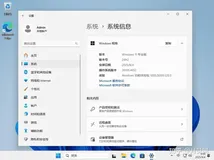Windows系统命令dir
dir命令是Windows系统常用的命令。显示目录的文件和子目录的列表。如果不使用参数,此命令将显示磁盘的卷标和序列号,然后是磁盘上的目录和文件列表(包括它们的名称以及每个文件最后修改的日期和时间)。对于文件,此命令显示名称扩展名和大小(以字节为单位)。此命令还显示列出的文件和目录的总数、它们的累积大小以及磁盘上剩余的可用空间(以字节为单位)。dir 命令也可以使用不同的参数从 Windows 故障恢复控制台运行。有关详细信息,请参阅 Windows 恢复环境 (WinRE)。
1. 语法(Syntax)
dir [<drive>:][<path>][<filename>] [...] [/p] [/q] [/w] [/d] [/a[[:]<attribu 2. 参数(Parameters)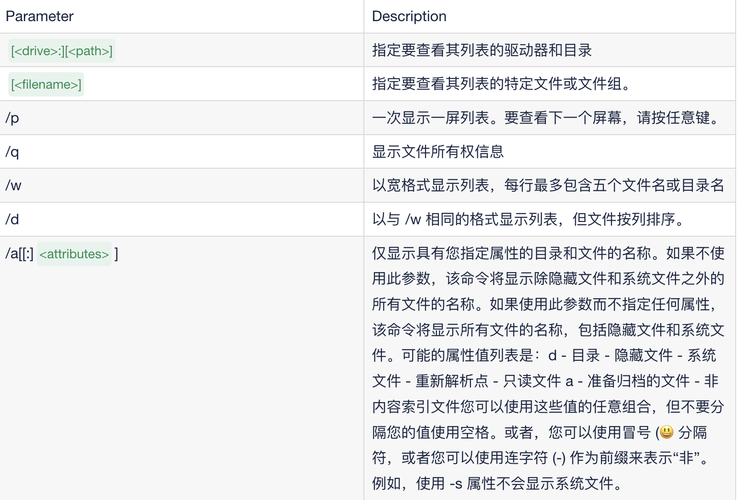

3. 备注(Remarks)
- 要使用多个文件名参数,请用空格、逗号或分号分隔每个文件名。
- 您可以使用通配符(* 或 ?)来表示文件名的一个或多个字符并显示文件或子目录的子集。
- 您可以使用通配符 * 来替换任何字符串,例如:
[dir .txt 列出当前目录中所有扩展名为 .txt 的文件,例如 .txt、.txt1、.txt_old。]
[dir read .txt 列出当前目录中所有以 read 开头且扩展名以 .txt 开头的文件,例如 .txt、.txt1 或 .txt_old。]
[dir read . 列出当前目录中所有以 read 开头并带有任何扩展名的文件。]
星号通配符始终使用短文件名映射,因此您可能会得到意想不到的结果。例如,以下目录包含两个文件(t.txt2 和 t97.txt):
C:\test>dir /x Volume in drive C has no label. Volume Serial Number is B86A-EF32 Directory of C:\test 2022/05/20 01:40:40 PM <DIR> . 2022/05/20 01:40 PM <DIR> .. 2022/05/20 11:05 AM 0 T97B4~1.TXT t.txt2 2022/05/20 01:16 PM 0 t97.txt 您可能期望输入 dir t97 将返回文件 t97.txt。但是,键入 dir t97 会返回这两个文件,因为星号通配符通过使用其短名称映射 T97B4~1.TXT 将文件 t.txt2 匹配到 t97.txt。同样,键入 del t97* 将删除这两个文件。
- 您可以使用问号 (?) 代替名称中的单个字符。例如,键入 dir read???.txt 会列出当前目录中所有扩展名为 .txt 且以 read 开头且后跟最多三个字符的文件。这包括 Read.txt、Read1.txt、Read12.txt、Read123.txt 和 Readme1.txt,但不包括 Readme12.txt。
- 如果在属性中使用带有多个值的 /a,则此命令仅显示具有所有指定属性的那些文件的名称。例如,如果您使用带有 r 和 -h 作为属性的 /a(通过使用 /a:r-h 或 /ar-h),则此命令将仅显示未隐藏的只读文件的名称。
- 如果您指定了多个 sortorder 值,此命令将按第一个条件对文件名进行排序,然后按第二个条件,依此类推。例如,如果您将 /o 与 e 和 -s 参数一起用于 sortorder(通过使用 /o:e-s 或 /oe-s),此命令将按扩展名对目录和文件的名称进行排序,最大的在前,然后然后显示最终结果。按扩展名的字母排序导致首先出现没有扩展名的文件名,然后是目录名,然后是带扩展名的文件名。
- 如果您使用重定向符号 (>) 将此命令的输出发送到文件,或者如果您使用管道 (|) 将此命令的输出发送到另一个命令,则必须使用 /a:-d 和 /b 才能仅列出文件名。您可以使用带有 /b 和 /s 的文件名来指定此命令将在当前目录及其子目录中搜索与文件名匹配的所有文件名。此命令仅列出它找到的每个文件名的驱动器号、目录名、文件名和文件扩展名(每行一个路径)。在使用管道将此命令的输出发送到另一个命令之前,应在 Autoexec.nt 文件中设置 TEMP 环境变量。
4. 举例说明
要按字母顺序、宽格式并在每个屏幕后暂停显示所有目录,请确保根目录是当前目录,然后键入:
dir /s/w/o/p 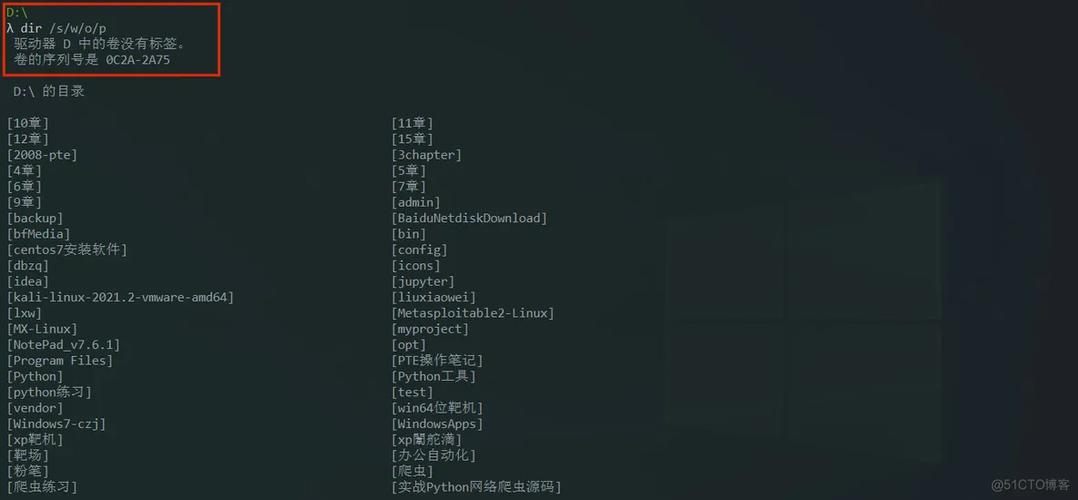
输出列出了根目录、子目录和根目录中的文件,包括扩展名。此命令还列出树中每个子目录中的子目录名和文件名。要更改前面的示例,以便 dir 显示文件名和扩展名,但省略目录名,请键入:
dir /s/w/o/p/a:-d 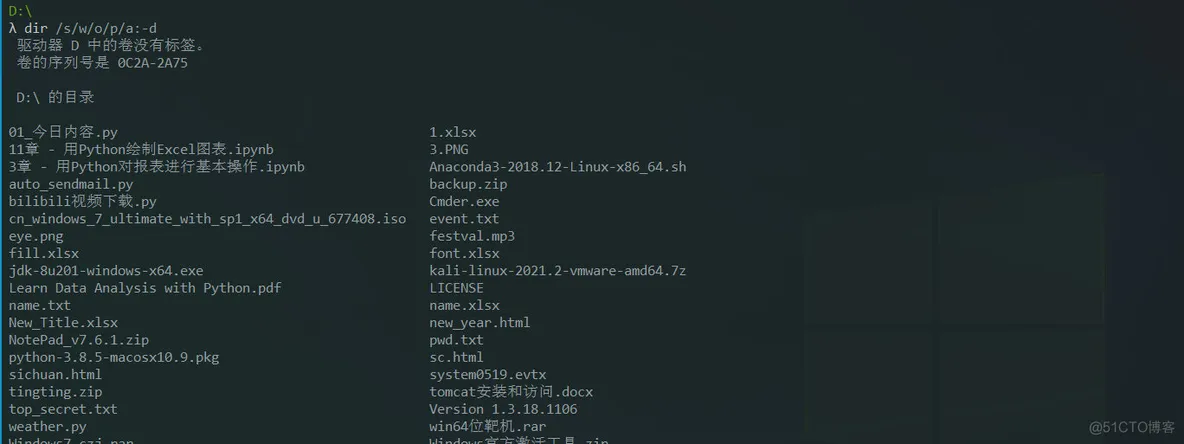
要打印目录列表,请键入:
dir > prn 当您指定 prn 时,目录列表将发送到连接到 LPT1 端口的打印机。如果您的打印机连接到不同的端口,则必须将 prn 替换为正确端口的名称。您还可以通过将 prn 替换为文件名来将 dir 命令的输出重定向到文件。您也可以键入路径。例如,要将 dir 输出定向到 Records 目录中的文件 dir.doc,请键入:
dir > \records\dir.doc 
如果 dir.doc 不存在,则 dir 创建它,除非 Records 目录不存在。在这种情况下,会出现以下消息:
File creation error 要显示驱动器 C 上所有目录中所有扩展名为 .txt 的文件名的列表,请键入:
dir c:\*.txt /w/o/s/p 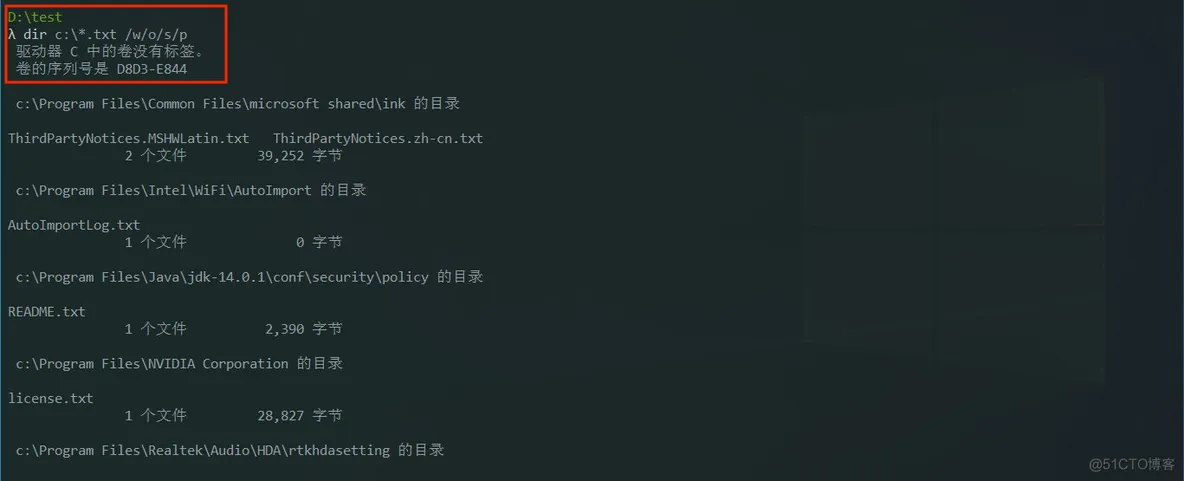
dir 命令以宽格式显示每个目录中匹配文件名的字母顺序列表,每次屏幕填满时它都会暂停,直到您按任意键继续。